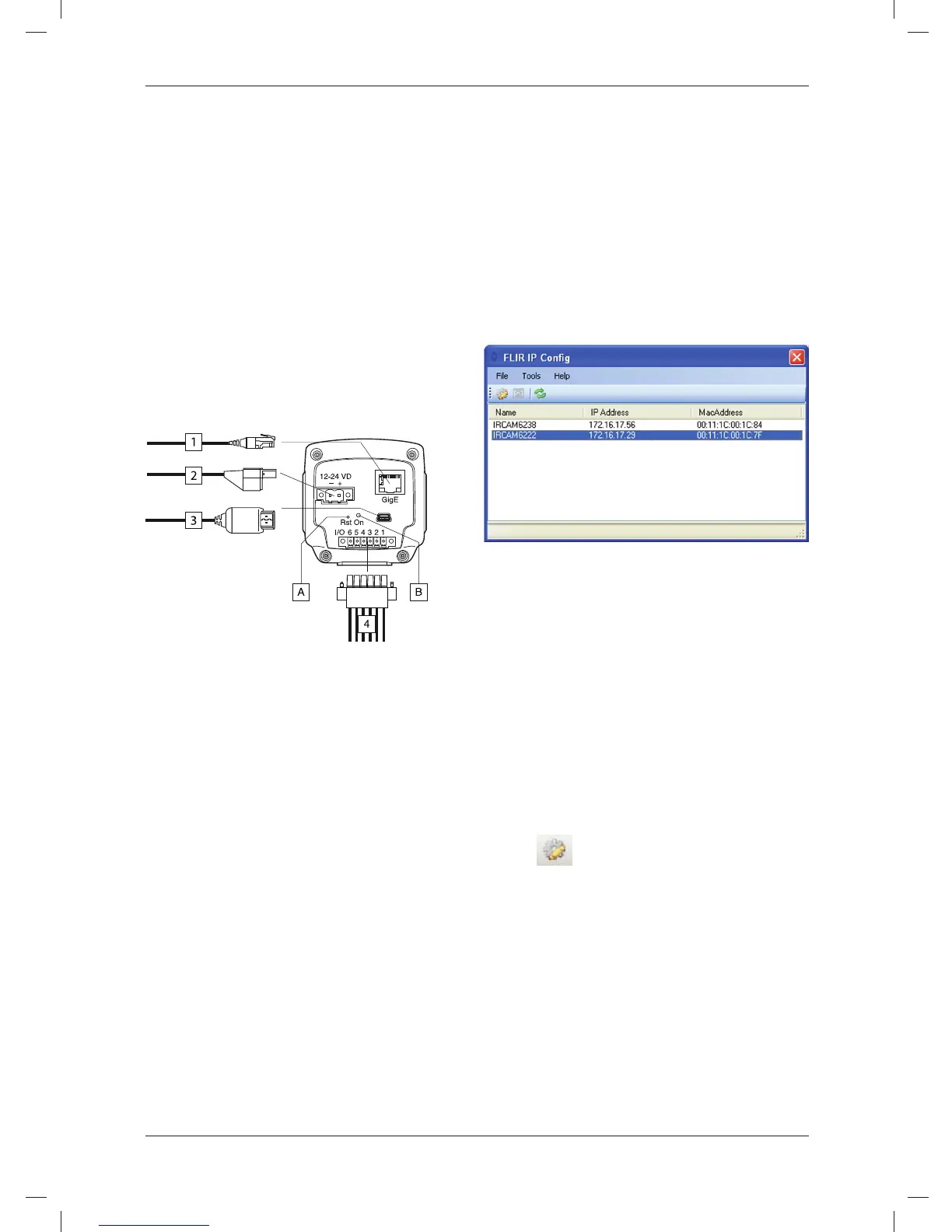KO-KR 한국어
4. 디지털 I/O 포트, 광 분리형(6극 스크
4단단계계: FLIR IP Config를를 사사
루 터미널)
용용하하여여 네네트트워워크크에에서서 카카메메라라
(A) 전원 표시등
찾찾기기 및및 검검색색
(B) 하드웨어 재설정 버튼(기본값 재설정
일일반반
용)
카메라 사용을 시작하기 전에 Ethernet 네
참참고고 항항목목
트워크에서 사용 가능한 카메라를 검색해
표시등 신호 및 핀 구성에 대한 자세한 내
야 합니다. 이 단계에서 다양한 카메라 설
용은 사용자 문서 CD-ROM의 문서를 참조
정을 변경할 수도 있습니다.
하십시오.
그그림림
3b단단계계: 카카메메라라 연연결결 (FLIR
A6XX)
그그림림
절절차차
참참고고: IP 설정을 변경해야 하는 경우에만
아래 절차를 따르십시오.
1. 시시작작 메뉴에서 FLIR IP Config(시시작작 >
그그림림 설설명명
프프로로그그램램 > FLIR Systems > FLIR IP
Config)를 클릭합니다.
1. PoE™ 및 Ethernet 연결을 위한 RJ45
2. 검색된 카메라 목록에서 다음 중 하나
커넥터가 달린 네트워크 케이블(카메
를 수행합니다.
라 모델에 따라 다름)
2. 12–24 VDC 전원 공급용 전원 케이블
• 카메라를 마우스 오른쪽 버튼으로
3. 제어 및 이미지 전송을 위한 USB 미
클릭하고 Modify를 선택합니다.
니 B 케이블이 달린 USB 케이블
• 카메라를 선택하고 도구 모음에서
4. 디지털 I/O 포트, 광 분리형(6극 스크
을 클릭합니다.
루 터미널)
IP Address Settings 대화 상자가 표
(A) 하드웨어 재설정 버튼(기본값 재설정
시됩니다.
용)
3. IP Address Settings 대화 상자에서
(B) 전원 표시등
다음 매개변수의 값을 새로 입력할 수
참참고고 항항목목
있습니다.
표시등 신호 및 핀 구성에 대한 자세한 내
• IP address
용은 사용자 문서 CD-ROM의 문서를 참조
• Subnet mask
하십시오.
• Default gateway
4. 확확인인을 클릭합니다.
© 2011, FLIR Systems, Inc. All rights reserved worldwide.
49
Publ. no. T559492, rev. 010